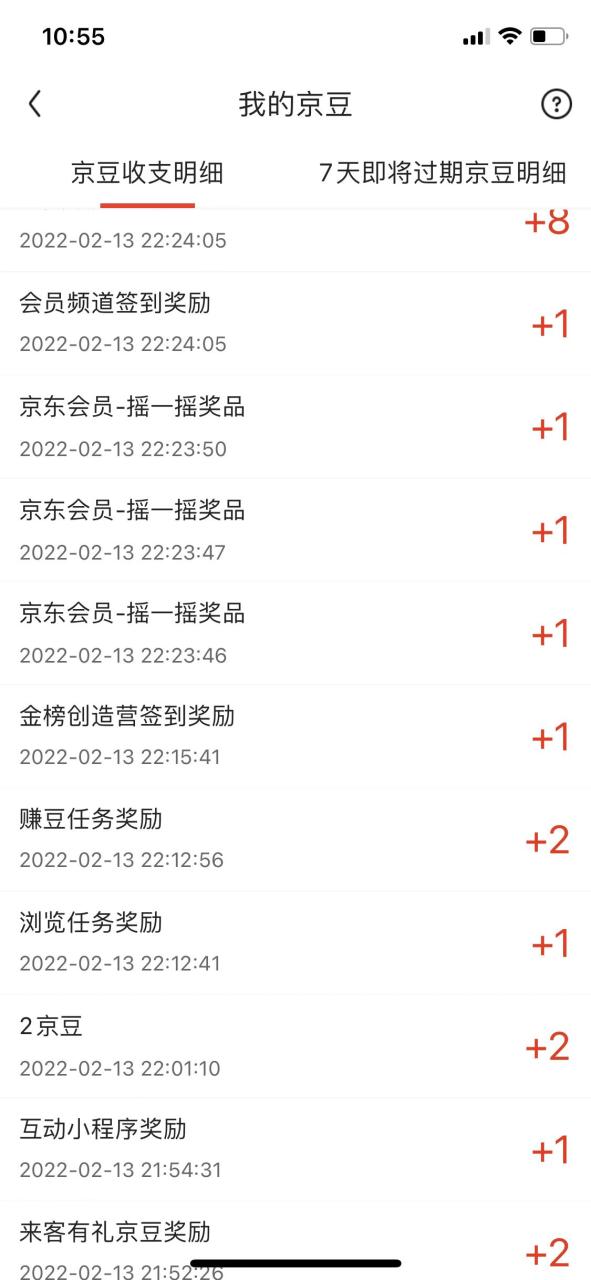2017年11月20日更新:不再推荐使用花生壳进行 DDNS 访问,如果你自己有域名的话则可以直接配置使用。
此前的国内网盘倒闭大潮让不少网友都自行组建或者购买了成品NAS服务器用作家庭或企业的私有云服务。
对于私有云服务器来说外网的远程访问似乎是必不可少的,毕竟有的时候不在内网中无法访问是多有不便的。
本教程以群晖DSM和网件路由器为例,通过花生壳动态域名解析来开启NAS的外网远程访问与资料传输。
本教程基本上适用于任何成品的或是你自己组建的NAS服务器的,因为必备的软硬件条件基本都是支持的。
因此本教程主要给大家提供操作流程以及涉及到的关键设置项目,方便各位为自己的设备来开启远程访问。
注册花生壳动态域名解析服务:
在路由器设置动态DNS:
前往路由器动态DNS设置页面选择Oray后输入花生壳的用户名和密码即可,联机就会出现你的域名信息。
注:绝大多数路由器都支持动态DNS服务且面向国内的路由器多半也都是内置了Oray花生壳动态域名的。
前往DSM绑定解析端口:
先点击DDNS里添加绑定Oray的账号,添加保存后测试联机状态如果显示绿色的正常那么就是OK的啦。
点击设置路由器会自动检查路由器设置,其中有的路由器UPnP是自动添加的如下图,有的是手动添加的。
如下是DSM设置的HTTP端口,也就是你访问DSM时的192.168.1.2:8051后面这个自定义的端口。
既然我们已经设置了8051作为HTTP端口那么就在路由器配置中新增同名端口以便于适用于Oray访问。
如果路由器已经通过UPnP兼容性检查那么端口设置会自动添加到路由器中,然后进入路由检查下就行。
上图中内外端口已经涂掉了,除了你手动添加的DSM也会自动添加部分端口(不用管),IP地址则是NAS的。
注意请务必在路由器中开启MAC绑定防止NAS重启导致IP变化,这样可能又得重新设置一遍UPnP端口映射了。
前往花生壳检测域名解析是否正常:
如果你点击域名诊断后出现了下图的情况,那么…连接失败啦!检查上述步骤看看哪里是不是错了。
更新:有的时候花生壳虽然显示不一致,但实际上是已经可以访问的,你自己直接访问你的域名加端口测试下。
排查方法:检查路由器中动态DNS状态是否连接、更新DSM的DDNS状态是否正常、端口连接测试等。
非DSM操作教程与上述教程几乎是一致的,唯一需要提及的就是如果你直接用Windows或者Linux自己组建的NAS那么需要下载花生壳的客户端登录。
登录后也就可以与花生壳的服务器进行连接了,连接后转发端口你就可以用花生壳的自定义域名进行外网访问了。
访问地址则是你的花生壳自定义域名加上端口号,例如http://landian.6655.com:8051就可以直接访问了。
原文链接:https://www.landiannews.com/archives/30462.html